Informacje księgowe. Informacje księgowe 1s 8 Zwrot od kupującego
Jeżeli jakość jest niezadowalająca lub z innych powodów, kupujący może skorzystać z usługi wymiany nieodpowiedniego produktu u sprzedającego. Klient inicjuje wymianę na inny produkt lub zwrot pieniędzy. Informacje w celu przygotowania zwrotu może przekazać telefonicznie lub podczas osobistego spotkania, w zależności od chęci współpracy ze strony sprzedającego. Aby przetworzyć zwrot towarów w 1C 8.3 Zarządzanie handlem, programiści stworzyli funkcjonalność odzwierciedlającą dane dotyczące takich transakcji biznesowych.
Tworzenie prośby o zwrot produktu
Prawa kupujących do wymiany lub zwrotu towaru regulują dwie ustawy Federacji Rosyjskiej: art. nr 25 „O ochronie praw konsumentów” i art. nr 502 kodeksu cywilnego. Ale nie wszyscy rozumieją, że dokumenty te nie mają na celu zwrotu, ale wymianę towarów, które im się nie podobają. Jeżeli w momencie wprowadzenia do obrotu podobnego produktu, na który kupujący zgodziłby się na wymianę zakupionego przedmiotu, to w porozumieniu z kierownictwem firmy może poczekać, aż się pojawi.
W przypadku wykrycia wady lub innego uszkodzenia, klient ma również prawo żądać od sprzedawcy wymiany lub zwrotu pieniędzy. Wyjątkiem jest sytuacja, w której miał on świadomość istnienia wady. Zasadniczo istnieje specjalna zniżka na takie produkty. W każdym przypadku, aby złożyć reklamację, należy napisać wniosek skierowany do szefa firmy o zwrot lub wymianę, podając dane paszportowe kupującego i dostarczając pokwitowanie.
Zwroty towarów zdarzają się cały czas, dlatego warto przestudiować kwestię przeprowadzenia tej operacji w programie 1C. Aby utworzyć plik zwrotu produktu, należy przejść do sekcji „Sprzedaż” i w sekcji „Zwroty i korekty” znaleźć pozycję „Dokumenty zwrotu”.
W zależności od celu możesz utworzyć jeden z następujących dokumentów:
- Zwroty od klientów, jeśli plik ten zostanie wybrany, kwoty za zwracany towar mogą być uwzględniane we wzajemnych rozliczeniach z kupującym, jako zapłata za jego pozostałe zakupy;
- Zwroty od agentów prowizyjnych, dokument ten może zostać wystawiony w dowolnym terminie. Nie ma znaczenia, czy zwrot nastąpi przed podaniem przez komisanta danych o sprzedanych produktach lub po zarejestrowaniu faktu sprzedaży;
- Zwroty od klientów detalicznych, stosuje się w przypadku, gdy klient zwrócił zakupiony produkt, który został sprzedany w detalu po zamknięciu księgi kasowej.
Szczegóły tego dokumentu będą się różnić w przypadku wyboru jednej z proponowanych opcji.

Ważny! Wybierając ostatni rodzaj dokumentów „Zwroty od klientów detalicznych”, sprzedawca musi posiadać paragon dostarczony przez klienta jako podstawę zwrotu.
Dodatkowo możesz skorzystać z „Wniosków o zwrot towarów od klientów”. Aby utworzyć takie zgłoszenie należy w taki sam sposób jak w pierwszym przypadku przejść do zakładki „Sprzedaż” – „Zwroty i korekty” i wybrać pierwszy towar.
Zgłoszenia wymiany można dokonać na dwa sposoby: na podstawie informacji o sprzedanych produktach lub ręcznie wprowadzanych na podstawie danych podanych przez kupującego.

W pliku, który zostanie otwarty, zobaczysz kilka poleceń, za pomocą których możesz szybko wybrać aplikacje:
- Aktualny stan, w jakim zwracany produkt jest;
- Termin ostateczny;
- Priorytet;
- Menedżer odpowiedzialny za proces zwrotu.
Wniosek z kolei można podzielić na trzy rodzaje, w zależności od tego, komu wydawany jest zwrot:
- Klient;
- Komisarz;
- Kupujący detaliczny.

Podczas tworzenia aplikacji program 1C oferuje wybór jednego z typów statusów. Ten akapit można zmienić w dokumencie w zależności od faktycznej zmiany sytuacji. Ustawienie tego lub innego statusu określi, z których akcji klient będzie mógł skorzystać, a które staną się niedostępne.

Aby zwrócić produkt, pole statusu musi być ustawione na „Do zwrotu” lub „Do uzupełnienia”. Jeżeli wniosek znajduje się w stanie „W trakcie zatwierdzania”, rozpatrzenie jego zwrotu nie będzie możliwe.
W pierwszej zakładce „Podstawowe” numer dokumentu zostanie przypisany automatycznie podczas zapisywania dokumentu, a data zostanie ustawiona na dzisiejszą. Można je jednak zmienić ręcznie na niezbędne. Poniżej znajdziesz informacje o kliencie, kontrahentu, zawartej umowie i procedurze płatności. W drugiej części tabeli znajdują się informacje o firmie, do której produkt zostanie zwrócony, magazynie oraz wymaganym polu – „Sposób rekompensaty”. Istnieją dwie takie metody:
- „Wymiana towaru” zamiast produktu, którego Klient odmówił, otrzymuje inny produkt. Może być zupełnie inna od poprzedniej. Wybierając tę metodę, będziesz musiał wypełnić zakładki „Przedmioty podlegające zwrotowi” i „Przedmioty zamienne”;
- „Zwrot środków” to prostsza metoda, która polega na zwróceniu pieniędzy klientowi poprzez wypełnienie zlecenia gotówkowego lub poprzez bezgotówkowe obciążenie rachunku bieżącego organizacji. Jest to wygodne zarówno dla sprzedającego, jak i kupującego. Ale dzięki tej metodzie organizacja traci część zarobionych pieniędzy, dlatego preferowana jest pierwsza opcja z wymianą. W niektórych przypadkach produkt zamienny kosztuje więcej niż produkt dostarczony wcześniej. A następnie kupujący musi zapłacić różnicę między cenami swojego zakupu.

Przechodząc do drugiej zakładki należy uzupełnić nomenklaturę zwracanego towaru. Należy w nim zwrócić szczególną uwagę na skrajne pole „Dokument sprzedaży”. Posiada możliwość selekcji towarów na podstawie dokumentów sprzedaży, które powstały w trakcie wysyłki. Aby ręcznie wypełnić asortyment, możesz skorzystać z dwóch poleceń. Pierwsza z nich to „Wypełnij dokumenty sprzedaży i ceny”, która dostarcza informacji o dokumentach sprzedaży i cenach w nich określonych. 
Selekcja dokonywana jest według zasad LIFO, które zakładają, że wysyłany towar jest prezentowany w aktualnych dokumentach.
Informacje można także załadować za pomocą polecenia Dodaj produkty z dokumentów sprzedaży. W takim przypadku musisz wybrać jeden z dokumentów sprzedaży i znaleźć w nim niezbędne towary.
Przechodząc do kolejnej zakładki „Produkty zamienne” należy wskazać, który produkt zostanie wymieniony na zwracany, a także cenę, za jaką zapewniana jest ta rekompensata. 
Ostatnia zakładka to „Zaawansowane”, wypełniane są następujące linie:
- Operacja – wybierz z rozwijanej listy, od którego dokonywany jest zwrot;
- Umowa;
- Poddział;
- Menedżer zaangażowany w transakcję;
- Waluta;
- Podczas pracy z podatkiem VAT zaznacz pole obok waluty;
- Opodatkowanie.

Dodatkowo na podstawie dokumentu sprzedaży można wystawiać wnioski o zwrot towaru. Wchodząc do dziennika sprzedaży możesz wybrać żądany dokument i na jego podstawie utworzyć zestawienie. W takim przypadku nie musisz wypełniać każdej pozycji w dokumencie, program 1C zrobi wszystko automatycznie. Następnie pozostaje tylko dostosować zakładkę „Towary podlegające zwrotowi”, jeśli w sprzedaży było kilka rodzajów towarów, ale zwrotowi podlega tylko jeden. Wystarczy usunąć niepotrzebne linie.
Rejestracja faktury zwrotnej w programie 1C Trade Management (UT 11) 11.2
Wniosek został stworzony i czas przystąpić do realizacji samego zwrotu. Należy przejść do sekcji „Zwroty towarów od klientów” i przejść do zakładki „Zamówienia do rejestracji”, znajduje się tam asystent tworzenia zwrotów na podstawie zamówień.  Będzie już zawierać wcześniej utworzoną aplikację. Należy go wybrać i kliknąć przycisk „Zwróć towar”.
Będzie już zawierać wcześniej utworzoną aplikację. Należy go wybrać i kliknąć przycisk „Zwróć towar”.

Program automatycznie uzupełnił wszystkie podstawowe informacje niezbędne do wygenerowania dokumentu na podstawie istniejących danych. Na podstawie zostanie wskazany numer i data wniosku, na podstawie którego został on utworzony.
Przechodząc do zakładki „Produkty”, możesz zobaczyć produkt podlegający zwrotowi, a także wszystkie niezbędne informacje dotyczące ilości i ceny wybranego klimatyzatora. 
Zakładka „Dodatkowe” wypełniona jest danymi o menadżerze realizującym transakcję, dla której przeprowadzana jest operacja zwrotu. Dodatkowo wskazane są informacje o podziale, walucie, transakcjach zwrotnych od klienta i wszystko co dotyczy opodatkowania.

Po sprawdzeniu wypełnionych wierszy dokument ten należy zaksięgować i zamknąć.
Główne czynności zostały zakończone i musisz wrócić do dziennika zamówień, aby zwrócić towar klientowi. Ponieważ Klient zwrócił już nieodpowiedni klimatyzator, konieczna jest jego wymiana na nowy produkt określony w warunkach wymiany. W tym celu w zakładce „Towary Zastępcze” należy kliknąć na przycisk „Zabezpieczenie” i wybrać „Uzupełnij zabezpieczenie”, po czym pojawi się okno, w którym pojawi się checkbox „Do wysyłki”. Następnie dokument można zaksięgować i na jego podstawie wystawić fakturę. 
Dodatkowo po wszystkich czynnościach w dokumencie „Zwrot towaru” możliwe jest wygenerowanie raportów takich jak:
- Dług klienta. Po sfinalizowaniu dług zostanie zmieniony tylko w przypadku, gdy ceny za wymieniany towar były inne;
- Karta rozliczeń z klientami;
- Karta płatnicza do kontenerów;
- Miejsca użytkowania;
- Powiązane dokumenty.

Jeżeli dokładnie wiesz na jakim dokumencie została dokonana sprzedaż, możesz utworzyć zapytanie z arkusza „Dokumenty sprzedaży”. Należy znaleźć potrzebny plik, zaznaczyć go i utworzyć na jego podstawie „Wniosek o zwrot towaru”. 
Ważny! Jeżeli program wyświetla błąd i nie pozwala na wygenerowanie dokumentu należy otworzyć realizację i zmienić status z „Do przedpłaty” na „Zrealizowane”. W takim przypadku wszystkie podstawowe dane zostaną już wskazane i pozostaje tylko je trochę edytować.
Aby wystawić fakturę należy przejść do sekcji „Sprzedaż” – „Dokumenty sprzedaży”. Wśród zleceń rejestracji należy odnaleźć utworzone wcześniej żądanie zwrotu produktu od Klienta. Należy go wyizolować i na jego podstawie stworzyć implementację. Następnie sprawdź poprawność wprowadzonych danych i wyślij fakturę.
Spłata długu kupującego gotówką
Po operacji zwrotu i udostępnienia kupującemu nowego, droższego sprzętu, na rzecz sprzedającego powstanie dług. W związku z tym klient musi dopłacić powstałą różnicę. Należy to również znaleźć odzwierciedlenie w programie 1C: Zarządzanie handlem.
W większości przypadków dopłaty dokonywane są gotówką, dlatego rozważymy taką opcję. Aby to zrobić, przejdź do menu „Skarbiec” i wybierz pozycję „Wpływy gotówkowe”. W prezentowanym dzienniku należy przejść do zakładki „Do odbioru”. 
W wierszu „Podstawa płatności” wybierz pozycję „Rozliczenia z klientami”. Na prezentowanej liście znajdzie się utworzony wcześniej wniosek o zwrot produktu. 
Kwotę dopłaty, którą kupujący jest zobowiązany zapłacić sprzedającemu, oblicza się na podstawie różnicy między towarami: zwróconym organizacji i dostarczonymi klientowi w zamian za odszkodowanie.
Po wybraniu żądanego wniosku należy skorzystać z przycisku „Prześlij do odbioru”, co otworzy okno z możliwością utworzenia dyspozycji odbioru gotówkowego. W dokumencie program 1C wypełni już wszystkie niezbędne dane uwierzytelniające, takie jak kasa fiskalna i płatnik.
Przechodząc do zakładki „Dekodowanie płatności” widać, że linie zostały już wypełnione: dokument bazowy, pozycja przepływu środków pieniężnych. W zakładce „Drukuj” możesz sprawdzić informację dotyczącą wydruku dyspozycji paragonu. Następnie dokument jest księgowany i zamykany.
Ważny! W przeciwnym razie, jeżeli wymieniony produkt okaże się tańszy od oryginalnego, w ten sam sposób wystawiane jest polecenie odbioru gotówki.
Znajduje się w menu „Skarbiec”. Następnie przejdź do zakładki „Bony gotówkowe” i przejdź do „Do zapłaty”. Jego podstawą będzie również utworzony wcześniej wniosek o zwrot towaru i kliknięcie przycisku „Zapłać”.
Niniejsza instrukcja zawiera opis prac nad tworzeniem dokumentów „Zwrot towaru od klienta” w systemie 1C: Trade Management utworzonym na platformie 1C: Enterprise i jest przeznaczony dla użytkowników standardowego systemu. Po zapoznaniu się z nim będziesz mógł samodzielnie utworzyć i opublikować wymagane dokumenty, czyli przetworzyć zwrot towaru w 1C. Konfiguracja systemu, w której utworzono przykłady: „Zarządzanie handlem”, wydanie 11 (11.4.3.126).
Szczegóły dokumentu
Jeśli z jakiegoś powodu produkt nie jest odpowiedni dla kupującego, można i należy go zwrócić sprzedawcy. Klient inicjuje ten zwrot w dogodny dla siebie sposób - telefonicznie, mailowo. pocztą, osobiście. W standardowej funkcjonalności systemu 1C UT możliwe jest odzwierciedlenie tej transakcji biznesowej.
W konfiguracji Zarządzanie handlem dostępne są 3 rodzaje operacji, w ramach których można przetworzyć zwrot produktu:
- Zwrot towaru od kupującego (handel detaliczny)
- Zwrot towaru od agenta komisowego
Tworzenie dokumentu
Dziennik dokumentów zwrotów klientów znajduje się w miejscu pracy „Sprzedaż” – „Zwroty i korekty” – „Dokumenty zwrotu”. Dokument można utworzyć na następujące sposoby:
- Ręcznie z miejsca pracy;
- Na podstawie dokumentu podstawowego („Sprzedaż towarów i usług”, „Wniosek o zwrot”).
Nadzienie zależy również od metody.
Tworzenie z obszaru roboczego
Pierwsza metoda tworzenia odbywa się poprzez „Zwroty i korekty” – „Zwrot dokumentów” – „Utwórz”:

Po kliknięciu podświetlonego przycisku „Utwórz” – „Zwrot od klienta” otwiera się nowe okno umożliwiające utworzenie dokumentu „Zwrot towaru od klienta”. Wszystkie części tabelaryczne z wyjątkiem daty i opcji odszkodowania nie są wypełnione, dlatego należy wypełnić wszystkie szczegóły dokumentu i jego części tabelarycznej (mogą się różnić w zależności od rodzaju operacji).

Przybory:
Organizacja– nazwa zostanie automatycznie wpisana w to pole, jeśli w systemie prowadzone są zapisy dla jednej organizacji na raz. Jeśli system prowadzi ewidencję kilku organizacji, należy wybrać z katalogu organizacji tę żądaną, czyli tę, do której towar zostanie zwrócony od klienta. Prowadzenie ewidencji w systemie w imieniu jednej lub większej liczby organizacji konfiguruje się w sekcji: „Dane podstawowe i administracja” – „Konfiguracja danych podstawowych i sekcji” – „Przedsiębiorstwo” – „Kilka organizacji (sprawdzone)”.
Klient– należy wybrać klienta z katalogu partnerów (klientów).
Kontrahent– pole zostanie automatycznie wypełnione po wybraniu klienta. Jeżeli w systemie utworzono „Partnera (Klienta)”, a nie utworzono „Kontrahenta”, to w katalogu partnerów (klientów) należy utworzyć kontrahenta.
Magazyn– należy wybrać magazyn z katalogu „Magazyny i sklepy”.
Porozumienie– przy ich korzystaniu należy wybrać umowę. Po wybraniu organizacji i klienta, lista umów będzie dostępna do wyboru w rozwijanej liście po kliknięciu przycisku:

Odszkodowanie– możliwość rozliczenia nadwyżki kwoty zwrotu nad spłacanym zadłużeniem. Pole nie jest dostępne do wyboru do momentu wypełnienia części tabelarycznej dokumentu „Produkty”. Po wypełnieniu części tabelarycznej pole to staje się dostępne do zmian.
Możliwe opcje wypełnienia:
- Zwrot środków (po zarejestrowaniu zwrotu towaru sporządzany jest dokument „Odpisanie bezgotówkowego DS”, za pomocą którego rejestrowany jest zwrot środków klientowi);
- Zostaw jako zaliczkę (środki nie są zwracane klientowi, ale po zwróceniu towaru klientowi środki można potrącić jako zaliczkę na każdą inną transakcję, na przykład jako zaliczkę na zamówienie klienta lub jako płatność za fakturę wysyłkową). Kwota zwrotu zmniejsza aktualne zadłużenie Klienta. Zadłużenie do spłaty wskazane jest w wykazie wzajemnych rozliczeń (otwieranym za pomocą hiperłącza „Obniżenie zadłużenia Klienta”).

![]()
W oknie, które zostanie otwarte, możesz dodać dokument rozliczeniowy (zamówienie klienta, umowa, zwrot towaru od klienta), zgodnie z którym zadłużenie klienta zostanie zmniejszone. Dokument wypełnia się z listy dostępnych obiektów osadniczych.

Część tabelaryczną można wypełnić:
- Ręcznie linia po linii: należy kliknąć przycisk „Dodaj”, wybrać żądane produkty z katalogu „Nomenklatura” oraz wpisać ilość i koszt. Aby automatycznie uzupełnić informacje o dokumentach sprzedaży, możesz skorzystać z polecenia „Wypełnij” – „Wypełnij dokumenty sprzedaży i ceny”. Program automatycznie uzupełni informacje o dokumentach sprzedaży oraz cenie po jakiej sprzedano zwracany towar;
- Korzystanie z okna dialogowego wyboru„Wypełnij” – „Wybierz produkty” dodaje produkty z dokumentów sprzedaży.

Otworzy się nowe okno dialogowe zawierające listę wszystkich dokumentów sprzedaży za wybrany okres. Wybierz żądany towar* do zwrotu zaznaczając pola i klikając przycisk „Przenieś do dokumentu” w celu wypełnienia części tabelarycznej dokumentu „Zwrot towaru od klienta”.

*Dla wygody możesz użyć zaznaczenia (Ctrl, Ctrl + A, Shift), przenieść lub wykluczyć dużą liczbę elementów. Przy wyborze towaru ilość się nie zmienia, ilość zwracanego towaru możesz dostosować w części tabelarycznej zwrotu od klienta. Koszt jest uzupełniany automatycznie z dokumentu sprzedaży.
- Z pliku zewnętrznego. W tym celu należy skopiować kolumny do tabeli z zewnętrznego pliku (Excel, Word) poprzez schowek. Należy wypełnić jedną z kolumn: „Kod kreskowy”, „Kod”, „Artykuł” lub „Nomenklatura”.
Produkt zwracany jest do magazynu zgodnie z ustawieniami kosztów określonymi w linii produktów. Za pomocą okna dialogowego „Wypełnienie” – „Koszt wypełnienia” można określić sposób wyznaczania wybranych linii:


*W przypadku ręcznej wersji metody ustalania kosztów, jeśli w określonym terminie ceny dla wybranego rodzaju ceny nie zostaną zarejestrowane, kwoty nie zostaną przeliczone, co zostanie wskazane w odpowiedniej linii informacyjnej.
Ustawianie waluty rachunkowości zarządczej znajduje się: „Dane podstawowe i administracja” – „Ustawianie danych podstawowych i sekcji” – „Przedsiębiorstwo” – „Waluty” – „Waluta rachunkowości zarządczej”. Tego ustawienia nie można konfigurować dla systemu jako całości ani dla organizacji.

Ważne do zapamiętania! Wskazanie dokumentu sprzedaży w sekcji tabelarycznej nie jest warunkiem zaksięgowania dokumentu, zaleca się jednak jego wskazanie w celu prawidłowego odzwierciedlenia, rozliczenia i automatycznego wypełnienia pól w części tabelarycznej.
Dodatkowe pola:
Menedżer– jest wypełniany automatycznie. W razie potrzeby możesz zmienić użytkownika.
Umowa– wypełniane podczas korzystania z transakcji.
Poddział– wypełniane automatycznie przez menadżera lub wybierane ręcznie.
Osoba kontaktowa– wypełniane z listy osób kontaktowych kontrahenta.
Grupa fin. rozliczanie rozliczeń– wypełniane z listy wcześniej wprowadzonych grup finansowych. księgowość. Pole jest opcjonalne, wykorzystywane do analityki rozliczeń finansowych z kontrahentami. W razie potrzeby możesz utworzyć nową grupę ustawień w wyświetlonym oknie dialogowym. Można wypełnić automatycznie na podstawie szczegółów wybranej umowy pomiędzy organizacją a kontrahentem.
Numer dokumentu przychodzącego– wpisać ręcznie numer dokumentu papierowego, na podstawie którego został zwrócony towar.
Waluta– wybierz walutę dokumentu. Wypełniane automatycznie z umowy/porozumienia pomiędzy kontrahentem a organizacją.
Zapłata– wybierz płatność (w rublach, w walucie obcej). Wypełniane automatycznie z umowy pomiędzy kontrahentem a organizacją.
Operacja– jest określany automatycznie przy wyborze typu operacji podczas tworzenia dokumentu.
Opodatkowanie– wybierz jedną z opcji: „Sprzedaż podlega VAT”, „Sprzedaż nie podlega VAT”, „Sprzedaż podlega UTII”.
Cena zawiera podatek VAT– gdy flaga jest włączona, podawane są ceny z podatkiem VAT, gdy flaga jest wyłączona, ceny są naliczane dodatkowo do ceny towaru.
Zwrot przekazanych opakowań wielokrotnego użytku– przy rozliczaniu towarów i posiadaniu w systemie towarów typu „Kontenery” dokument można uzupełnić o kontenery i uwzględnić ich przybycie na magazyn.
Za opakowanie pobierana jest kaucja– flaga ta jest włączana ręcznie, a jeśli warunki pracy z kontenerami są określone w umowie pomiędzy organizacją a kontrahentem, to flaga zostanie ustawiona automatycznie przy wyborze umowy w dokumencie zwrotnym.

Zapisz dokument klikając „Nagraj” (jeśli chcesz kontynuować pracę z dokumentem). Dokonaj zwrotu pieniędzy, klikając „Opublikuj” (jeśli chcesz kontynuować pracę z dokumentem). Jeśli nie planujesz dalszej pracy z dokumentem, kliknij „Opublikuj i zamknij”.
Dodatkowa funkcjonalność
Jeśli to konieczne załączyć do dokumentu jeden lub więcej plików, należy wybrać zakładkę „Pliki” i kliknąć przycisk „Dodaj” na pasku narzędzi:

Możesz załączyć plik (na przykład skan dokumentu) wczytując gotowy plik z dysku. Plik wybiera się za pomocą standardowego okna dialogowego.

Później, po pobraniu, plik może zostać edytowane. Zapisywane są wersje plików (pola „Data modyfikacji”, „Zmodyfikowano”). Załączone pliki można także rozmieszczać w folderach, przeglądać, edytować, wysyłać do drukarki oraz pocztą elektroniczną (podczas konfigurowania klienta pocztowego w systemie).
Funkcjonalność dostępna do pracy podpisy elektroniczne(zgodnie z ikoną jak na rysunku poniżej), jednak wymaga to dodatkowej konfiguracji:

Jeśli zajdzie taka potrzeba utwórz zadanie Zgodnie z tym dokumentem każdy użytkownik systemu musi wprowadzić zadanie na podstawie dokumentu zwrotnego:


- Ćwiczenia– wymagane pole tekstowe do wypełnienia (np. „Sprawdź jakość produktu”).
- Wykonawca– pole wymagane do wypełnienia, w którym należy wybrać executora z katalogu „Użytkownicy” lub z katalogu „Role Wykonawcy” (w tym przypadku zadanie zostanie wysłane do tych użytkowników, którzy mają skonfigurowaną konkretną rolę).
- Termin– należy wpisać datę i godzinę ręcznie lub wpisać z kalendarza.
- Sprawdź flagę postępu– po wykonaniu zadania przez wykonawcę, autor zadania otrzyma przypomnienie o sprawdzeniu wykonania (na pulpicie użytkownika podczas otwierania systemu).
Zadania utworzone wcześniej dla dokumentu można przeglądać otwierając zakładkę „Zadania”. Można je zmieniać - oznaczyć wykonanie, anulować zadanie, przekierować zadanie, przyjąć do wykonania, utworzyć na jego podstawie dodatkowe zadanie, można także ustawić przypomnienie o tym zadaniu na pulpicie systemu dla bieżącego użytkownika.
Jeśli to konieczne, możesz utwórz notatkę bieżącego użytkownika systemu na pulpit. Notatkę możesz utworzyć w zakładce dokumentu „Moje notatki”, klikając przycisk „Utwórz”. Notatki odbijają się na pulpicie użytkownika i pomagają nie zapomnieć o zaplanowanych czynnościach.
Tak więc dokument „Zwrot towaru od klienta” jest wypełniony i wysłany. Jeśli w zeznaniu określisz kilka dokumentów sprzedaży, zostaną one odzwierciedlone w strukturze raportowania.
Z dokumentu bazowego
Rozważmy drugi, prostszy sposób tworzenia dokumentu, który jednocześnie pomaga uniknąć błędów przy wypełnianiu, a także przyspiesza proces tworzenia i wysyłania dokumentu.
W dowolny dogodny sposób musisz znaleźć i otworzyć dokument bazowy (na przykład „Sprzedaż towarów i usług”) z arkusza dokumentów lub przechodząc do niego zgodnie ze strukturą podporządkowania.
Po otwarciu dokumentu bazowego należy kliknąć przycisk „Wprowadź na podstawie”:

Dzięki tej metodzie tworzenia dokumentu wszystkie zakładki i część tabelaryczna zostaną wypełnione automatycznie. W razie potrzeby dokument można dostosować.
Dodatkowe funkcje
Korzystanie z próśb o zwrot to opcja systemowa zawarta w sekcjach „Dane podstawowe i administracja” – „Ustawianie danych podstawowych i sekcji” – „Sprzedaż” – „Sprzedaż hurtowa” – „Zwrot wniosków (sprawdzonych)”. Z aplikacji można korzystać podczas pracy z opcjami „Zamów z magazynu” i „Na zamówienie”. Utworzona aplikacja jest kontrolowana za pomocą statusów. Można go utworzyć jako odrębny dokument lub na podstawie dokumentu sprzedaży. Wniosek może być podstawą do wypełnienia zwrotu towaru od Klienta (wraz z dokumentami uzupełniającymi typu „Sprzedaż towarów i usług” itp.).
Korzystając z bloku „Jakość” w systemie, produkt zwrócony od klienta może zostać zarejestrowany jako produkt o innej jakości („Dobry”, „Towar limitowany”) i wprowadzony do magazynu. W tym celu należy skorzystać z przycisku znajdującego się w zakładce „Towary” dokumentu „Zwrot towaru od klienta” – „Zwrot towaru o różnej jakości.” Następnie w dokumencie pojawiają się dodatkowe kolumny: „Produkt został wcześniej wysłany” oraz „Produkt jest zwracany w innej jakości”.
W przypadku linii z towarem wadliwym należy zaznaczyć pole w polu „Towar” (w grupie „Zwracany jest produkt o innej jakości”) i wybrać towar o innej jakości. Aby wybrać produkt o innej jakości, otworzy się formularz „Wybierz produkt o innej jakości”, w którym należy wybrać produkt o innej jakości (jeśli został wcześniej utworzony w systemie) lub utworzyć i wybrać To.
Powrót do magazynu innego niż magazyn wysyłkowy można przeprowadzić, jeśli firma nie pracuje nad jakością, ale chce odzwierciedlić zwrot towaru bezpośrednio do osobno przydzielonego magazynu złomu. Tutaj musisz zmienić magazyn w nagłówku, a następnie opublikować dokument. Dzięki temu wygodne będzie śledzenie wszystkich wadliwych towarów w wadliwym magazynie.
Zwrot importowanego towaru jest konieczne w przypadku, gdy system realizuje wysyłki towarów importowanych z obowiązkowym podaniem numeru zgłoszenia celnego i kraju pochodzenia. W dokumencie zwrotu należy wskazać dokument, który odnotował sprzedaż zwracanego produktu. Informacje o tym, jakie produkty zostały zwrócone przez Klienta, można sprawdzić po zaksięgowaniu dokumentu zwrotu, klikając przycisk „Otwórz typy zapasów” z grupy poleceń „Więcej”.
Zwrot towaru do magazynu, w którym zachowany jest schemat obiegu dokumentów zamówień. Rejestracja faktycznego odbioru zwracanego towaru w magazynie uzależniona jest od magazynu, do którego zwracany jest towar:
- Jeżeli magazyn nie stosuje schematu zamówień do przyjęcia towaru, faktyczny odbiór towaru do magazynu zostanie wydany w momencie zaksięgowania dokumentu „Zwrot towaru od klienta”;
- Jeżeli magazyn stosuje schemat zamówień do przyjęcia towaru, wówczas faktyczny odbiór towaru w magazynie jest sformalizowany za pomocą dokumentu „Zamówienie odbioru towaru”. W tym wypadku dokumentem „Zwrot towaru od Klienta do magazynu zamówień” jest zlecenie przyjęcia towaru.
Po zaksięgowaniu dokumentu, w sekcji „Magazyn i dostawa” – „Magazyn zamówienia” – „Przyjęcie” wyświetli się informacja dla jakich zwrotów należy wystawić dyspozycję odbioru:

Aby utworzyć zlecenie odbioru towaru należy kliknąć przycisk „Utwórz zamówienie”. Dokument „Zamówienie odbioru towaru” zostanie wypełniony automatycznie, należy jednak wypełnić faktyczną ilość (polecenie „Wypełnij” - „Tylko ilość”) i następnie zaksięgować dokument.
Jeżeli w ustawieniach magazynu zamówień ustawiona jest flaga „Statusy zamówień przychodzących”, to towar pojawi się w magazynie po zaksięgowaniu dokumentu „Zamówienie przychodzące na towar” w statusie „Przyjęte” (poprzednie statusy: „Do odbioru”, „ W toku”, „Wymagane przetwarzanie”). W poprzednich statusach produkt nie będzie pojawiał się na saldach magazynowych. W przypadku nie wykorzystania statusów zamówień przychodzących, towar będzie dostępny w magazynie od razu po zaksięgowaniu dokumentu „Zamówienie przyjęcia towaru”.
Dlatego sprawdziliśmy, jak zwrócić towar w konfiguracji 1C, Trade Management, na dwa sposoby: ręcznie i przy użyciu dokumentu podstawowego.
3.0 jest produkowany w następujących typowych przypadkach:
kupujący zwraca towar nieodpowiedni/wadliwy;
kupujący zwraca sprzęt;
kupujący zwraca kontener;
agent/agent komisowy zwraca towar.
Aby odzwierciedlić te operacje w bazie danych przedsiębiorstwa, udostępniany jest dokument „Zwrot towaru od kupującego”. Można go wprowadzić na dwa sposoby: na podstawie dokumentu sprzedaży lub raportu sprzedaży detalicznej lub ręcznie.
Utworzenie zwrotu towaru od kupującego w 1C na podstawie raportu sprzedaży lub sprzedaży detalicznej jest najłatwiejszym i najszybszym sposobem jego przetworzenia. W tym przypadku dane szczegółowe, kosztowe i inne uzupełniane są automatycznie z dokumentu sprzedaży.
Rozważmy ręczną metodę wypełnienia zwrotu towaru od kupującego. Na liście operacji w zakładce „Sprzedaż” należy wybrać odpowiedni rodzaj operacji „Zwrot towaru od klientów”. Na otwartej liście dokumentów zwrotu musisz utworzyć nowy zwrot. W tym celu należy wybrać żądany typ dokumentu z rozwijanej listy przycisku „Wróć”:
Jeśli produkt zostanie do nas zwrócony, wybierz opcję „Sprzedaż, prowizja”. W formularzu, który się otworzy, należy wypełnić pola wskazując magazyn, w którym zostanie zaksięgowany zwracany towar, rodzaj ceny (dane te znajdują się w umowie sprzedaży, ustawienia dla kontrahenta, w razie potrzeby można je zmienić bezpośrednio z poziomu dokumentu), waluta, w której dokonano płatności na podstawie umowy.
Niezależnie od rodzaju zwrotu, nagłówek dokumentu wypełnia się w ten sam sposób.
Dalsze uzupełnianie uzależnione jest od rodzaju zwrotu. Rozważmy wszystkie opcje osobno.
Zwrot nieodpowiedniego/wadliwego towaru do 1C: Księgowość
Można tego dokonać na dwa sposoby: ze wskazaniem dokumentu sprzedaży lub bez. Na początek przyjrzyjmy się wypełnieniu dokumentu, gdy nie jest określony dokument sprzedaży. Utwórz nowy zwrot, wybierz typ „Sprzedaż, prowizja”, uzupełnij nagłówek. Przejdźmy do części tabelarycznej.
Tutaj ważne jest, aby zwrócić uwagę na wskazanie ceny (jest to cena, za jaką zwracamy produkt); przy ustalaniu ilości program automatycznie przeliczy kwotę. Dług kontrahenta wobec naszej organizacji zostanie zmniejszony o tę kwotę (ponieważ towar został nam zwrócony). Następnie należy podać koszt własny - zgodnie z tymi danymi towar zostanie odzwierciedlony w księgowości na 41 rachunkach i zwrócony do magazynu. Koszt własny w przypadku braku dokumentu sprzedaży jest wskazywany ręcznie.
Należy pamiętać, że w przypadku przedsiębiorstw objętych uproszczonym systemem podatkowym przy zwrocie należy wskazać, czy zwracany produkt zostanie uwzględniony w akceptowanych wydatkach w momencie sprzedaży. W tym celu wprowadza się dane w polu „Wydatki (OU)”.
Wypełniając pola, sam program 1C zastąpi rachunki księgowe, przychody i wydatki oraz rachunek VAT z charakterystyk pozycji przyjętych do zwrotu do 1C. Wypełniony dokument zostaje zaksięgowany, po czym widoczne są następujące transakcje:
Rozważmy teraz przypadek wskazania dokumentu sprzedaży (do tego służy specjalne pole „Dokument wysyłki”). Wprowadźmy dane dotyczące sprzedaży lub sprzedaży detalicznej¸, po czym po kliknięciu przycisku „Wypełnij” program automatycznie wypełni część tabelaryczną zawierającą koszt towaru:
Część tabelaryczna zostanie wypełniona całkowicie zgodnie z dokumentem wysyłkowym. W razie potrzeby możesz dostosować ilość zwracanego towaru i usunąć dowolny artykuł, jeśli faktycznie nie został zwrócony.
Jeżeli dokumentem wysyłki jest raport sprzedaży detalicznej, w strukturze dokumentu pojawi się 1C PKO, zgodnie z którym środki zostaną zwrócone kupującemu.
Zwrot sprzętu do 1C:Księgowość
Kupujący może zwrócić sprzęt organizacji. Możesz również wystawić taki zwrot w 1C, używając dokumentu o tej samej nazwie, ale podczas jego tworzenia wybierz typ „Sprzęt”:
Część tabelaryczną wypełnia się analogicznie jak przy zwrocie towaru. Można to zrobić ręcznie dodając nowe wiersze i wybierając pozycje z katalogu lub wypełniając je automatycznie na podstawie wysyłki. Podobnie jak w poprzednim przypadku, przy zwrocie sprzętu bez wskazania dokumentu wysyłki, będziesz musiał samodzielnie wskazać koszt i koszt.
Zwrot opakowania od kupującego w 1C: Księgowość
Z punktu widzenia rachunkowości w 1C pojemniki będą uważane za ten sam produkt. Dlatego przy przetwarzaniu zwrotu działania będą podobne: jeśli kontener zostanie przyjęty osobno, wówczas rejestracja odbywa się poprzez „Sprzedaż, prowizja”. Jeśli sprzęt i kontenery zostaną zwrócone razem, wówczas poprawną nazwą będzie „Sprzęt”.
Zwrot towaru od agenta/agenta prowizyjnego w 1C: Księgowość
Zwrot towaru lub produktów w przypadku agenta prowizyjnego odbywa się poprzez pozycję „Sprzedaż, prowizja”. Tutaj należy zwrócić uwagę na rodzaj umowy: z agentem prowizyjnym (agentem). Po określeniu dokumentu przesyłki możesz automatycznie wypełnić część tabelaryczną, a sam program wstawi rachunki księgowe i inne dane.
Jakie dokumenty można wprowadzić na podstawie zwrotu w 1C: Księgowość 8.3
Na podstawie dokumentu zwrotu można wprowadzić wystawione i otrzymane faktury, dokumenty dotyczące wydatkowania środków, a także obliczyć i odliczyć podatek VAT. Możesz także skonfigurować druk faktury zwrotnej i innych dokumentów ze zwrotu.
Zwrot towaru od Klienta dokumentowany jest dokumentem o tej samej nazwie. Spójrzmy na instrukcje krok po kroku dotyczące zwrotu towaru od kupującego w 1C 8.3 i jakie transakcje generuje ten dokument.
W konfiguracji istnieje możliwość wprowadzenia tego dokumentu w oparciu o dwa inne dokumenty: oraz .
Jeśli przejdziemy do dziennika transakcji Zwrot towaru od klientów, naszym oczom ukaże się przycisk z rozwijaną listą Zwrot. Istnieją dwa punkty: Sprzedaż, Prowizja i Sprzęt.
W rzeczywistości istnieje więcej rodzajów zwrotów klientów:
- Powrót ze wskazaniem dokumentu wdrożeniowego.
- Zwrot bez podania dokumentu sprzedaży.
- Wracać z .
- Zwrot sprzętu.
- Zwrot opakowania.
Wpisując dokument w nagłówku każdego rodzaju zwrotu, należy podać następujące dane:
- Magazyn— miejsce przechowywania, w którym następuje zwrot. Zwrotów można dokonać wyłącznie do magazynów typu „Hurt” lub „Detal”.
- Rodzaj ceny– konieczne jest ustalenie rodzaju ceny, po jakiej następuje zwrot. Pobiera się go z umowy kupującego lub z ustawień użytkownika lub można go zmienić za pomocą przycisku Edytuj.
- Waluta– waluta, w której wyrażona zostanie kwota dokumentu. Jest ona pobierana automatycznie z umowy.
Wymagane szczegóły nagłówka dla wszystkich typów zwrotów są takie same i nie będziemy ich dalej rozważać.
Rozważmy każdy rodzaj zwrotu osobno.
Aby przetworzyć ten zwrot towaru do kupującego w 1C 8.3, należy kliknąć przycisk Zwrot w dzienniku dokumentów i wybrać pozycję Sprzedaż, prowizja.
W nagłówku nowo utworzonego dokumentu należy wypełnić dane Dokument wysyłki, wskazując dokument sprzedaży, na podstawie którego dokonywany jest zwrot. Po wybraniu żądanej operacji wypełnij zakładki: Produkty i Obliczenia.
Uzyskaj 267 lekcji wideo na 1C za darmo:
- Tabela Produkty może zostać wypełniona automatycznie poprzez naciśnięcie przycisku Wypełnij i wybranie opcji Wypełnij zgodnie z dokumentem przesyłki lub ręcznie za pomocą przycisku Wybierz. Po zamontowaniu należy odpowiednio podać Ilość, Cenę i Stawkę VAT. W zakładce Kalkulacje wskazane są konta, dla których Pozycja będzie rozliczana.
- Cena — wypełniana z rejestru cen pozycji.
- Rachunek księgowy, rachunek VAT, rachunek dochodów i rachunek wydatków - wypełnia się z rejestru pozycji księgowych.
- Subconto – reprezentuje bieżący produkt.
Jeżeli tabela Towary zostanie wypełniona zgodnie z Dokumentem Wysyłki, wówczas system sam określi wartość księgową zwracanego towaru w momencie sprzedaży.
Również w przypadku, gdy zwrot następuje na podstawie dokumentu Protokół Sprzedaży Detalicznej, wpisywane są dane, według których pieniądze zostały zwrócone Kontrahentowi detalicznemu.
Jak dokonać zwrotu od kupującego bez podawania dokumentu sprzedaży
Podobnie jak opisano powyżej, aby wystawić ten zwrot, należy kliknąć przycisk Zwrot w dzienniku dokumentów i wybrać pozycję Sprzedaż, prowizja.
Dalsze działania są podobne do tworzenia dokumentu wskazującego dokument wdrożeniowy, z pewnymi wyjątkami, które teraz rozważymy.
Ponieważ nie wybrano Dokumentu Wysyłki, nie znamy partii towaru, a tym samym jego Kosztu. Aby wskazać Koszt, w każdej linii znajduje się specjalne pole, które należy wypełnić ręcznie.

Przykład transakcji zwrotu towaru od kupującego widać na tym zrzucie ekranu:

Nasz film na temat zwrotu towarów w programie 1C:
Zwrot towaru od agenta komisowego
Aby zarejestrować operację zwrotu towaru lub GP (gotowych produktów) agentowi prowizyjnemu, należy kliknąć przycisk Zwrot i wybrać pozycję Sprzedaż, prowizja.
W utworzonym dokumencie Umowa powinna mieć formę „Z agentem prowizyjnym (agentem)”.
Program zastępuje Konto Księgowe i Przeniesione Konta Księgowe w oparciu o ustawienia rejestru Konta Księgowe Pozycji.
Zwrot sprzętu
Aby odnotować operację zwrotu sprzętu od kupującego należy kliknąć przycisk Zwrot i wybrać pozycję Sprzęt.

W zakładce Sprzęt wskazywana jest pozycja, ilość, cena, stawka VAT oraz konta księgowe pozycji.
- Część tabelaryczną „Produkty” można również wypełnić ręcznie poprzez dodanie wierszy lub poprzez przycisk Wypełnij na podstawie dokumentu przewozowego.
- Jeżeli pole Dokument przesyłki nie jest wypełnione, należy dodatkowo wskazać wartość księgową zwracanego sprzętu.
- Podobnie jak w przypadku Zwrotu towaru od kupującego bez określenia dokumentu sprzedaży pole Koszt należy wypełnić ręcznie.
- Cena – ustalana przez program na podstawie rejestru Cen Towarów. Rachunek księgowy, rachunek VAT, rachunek dochodów i rachunek wydatków program wprowadza w oparciu o rejestr Konta księgowego pozycji.
Zwrot opakowania
Rozważmy sytuację ze zwrotami. Operacje te zawsze rodzą wiele pytań. Zwrot oznacza przeniesienie towaru od kupującego na sprzedającego w przypadku ujawnienia faktów nienależytego wykonania przez sprzedającego jego zobowiązań wynikających z umowy kupna-sprzedaży wymienionych w Kodeksie cywilnym Federacji Rosyjskiej.
Są to następujące przypadki:
- zatwierdzenie zamówienia, naruszono obowiązek sprzedawcy dotyczący przekazania towaru wolnego od praw osób trzecich (art. 460 Kodeksu cywilnego Federacji Rosyjskiej);
- naruszono obowiązek sprzedawcy dotyczący przekazania akcesoriów lub dokumentów związanych z towarem w terminie określonym w umowie (art. 464 kodeksu cywilnego Federacji Rosyjskiej);
- naruszono warunki ilościowe towaru (art. 466 Kodeksu cywilnego Federacji Rosyjskiej);
- naruszono warunki dotyczące asortymentu towarów (klauzule 1 i 2 art. 468 Kodeksu cywilnego Federacji Rosyjskiej);
- przekazano towary o nieodpowiedniej jakości (art. 475 ust. 2 kodeksu cywilnego Federacji Rosyjskiej);
- opakowanie towaru zostało naruszone (art. 480 ust. 2 Kodeksu cywilnego Federacji Rosyjskiej);
- naruszono warunki kontenera i/lub opakowania towaru ( Sztuka. 482 Kodeks cywilny Federacji Rosyjskiej).
W tym artykule skupimy się na zwrotach do dostawcy i uwzględnieniu różnych opcji w programie 1C: Księgowość 8, wydanie 2.0.
Przyjmując towar do rozliczenia, kupujący rejestruje fakturę w księdze zakupów, a podatek VAT podlega pełnemu odliczeniu (172 ust. 1 kodeksu podatkowego Federacji Rosyjskiej), a przy zwrocie towaru wystawia dostawcy fakturę za zwrotu, który jest rejestrowany w księdze sprzedaży.
W księgowości kupującego zwrot towaru rejestruje się poprzez zaksięgowanie obciążenia rachunku 76.02 „Obliczenia roszczeń” i uznania rachunku 41.01 „Towary w magazynach”.
Czasami ze względu na duży obrót niewygodne jest przydzielanie obliczeń zwrotów na osobne konto księgowe 76.02, ponieważ stale konieczne będzie dokonywanie przesunięć z kontem 60. Dlatego w tym artykule dowiesz się, jak odzwierciedlić zwroty na 60 kontach.
Zwroty zdarzają się w różnych sytuacjach: przed lub po zapłaceniu za otrzymany towar. Dlatego rozważymy różne opcje.
1. Towar zakupiony – zapłacony dostawcy – zwrócony dostawcy. (Rozliczenia roszczeń dokonywane są na rachunek 76.02)
Rozważając przykłady, nie będziemy szczegółowo rozwodzić się nad tworzeniem standardowych dokumentów w programie 1C: Księgowość 8.Przyjęcie towaru do rozliczenia odzwierciedlimy w programie za pomocą standardowego dokumentu „Odbiór towarów i usług”. Towar przybywa z podatkiem VAT. (Odnotujemy otrzymanie faktury). Zobowiązania powstają na koncie 60.01 w wysokości 2000 rubli.
Publikacje dokumentów:
Publikacje dokumentów:
Tym samym zobowiązania z konta 60.01 zostały w pełni spłacone. Widać to w raporcie „Bilans konta”


Pole „Dokument odbioru” w nagłówku dokumentu nie wymaga wypełnienia, ale wskazanie tego dokumentu pozwala na jaśniejsze rozliczenia wzajemne w kontekście trzeciego subconto rachunków rozliczeniowych, a także eliminuje niepotrzebne offsety.
Wszystkie przedstawione przykłady będą rozpatrywane ze wskazaniem dokumentu odbioru.
Rozważmy teraz tę opcję.

Publikacje dokumentów:

W związku z zamknięciem zadłużenia pod 60.01 wszystkie transakcje generowane są na rachunku pomocniczym 76.02 „Rozliczenia z tytułu roszczeń”.
Zaliczka dostawcy wynikająca ze zwrotu jest zapisywana na koncie 76.02.

Jeżeli dostawca zwróci pieniądze, wystawiany jest dokument „Wpływ na rachunek bieżący” z rodzajem transakcji „Zwrot od dostawcy”.

Publikacje dokumentów:
Zaliczka zostaje zwrócona.

2. Zakupiony towar – nie zapłacony dostawcy – zwrócony dostawcy. (Rozliczenia roszczeń dokonywane są na rachunek 76.02)
Publikacje dokumentów:
Zwrot do dostawcy odzwierciedlimy za pomocą dokumentu „Zwrot towaru do dostawcy”, który znajduje się w menu „Zakup” - „Zwrot towaru do dostawcy”.
W zakładce „Rachunki” korzystamy także z konta 76.02 „Obliczenia roszczeń”.


Ponieważ towar nie został opłacony przed zwrotem, z żadnego tytułu nie powstaje dług. Ale wzajemne rozliczenia znajdują odzwierciedlenie w obrotach na koncie 76.02:


UWAGA! Jeżeli w tej sytuacji w dokumencie „Zwrot towaru do dostawcy” nie wskażemy dokumentu odbioru, to program „nie zobaczy”, który dokument rozliczeniowy należy zamknąć dla rachunku 60.01.
W związku z tym w tym przypadku nie będzie księgowania na koncie 60.01.

Zaistnieje wówczas sytuacja, w której konieczne będzie wykonanie przesunięcia wewnętrznego pomiędzy 60.01 a 76.02. Można to wywnioskować z dwóch raportów:


3. Towar zakupiony – zapłacony dostawcy – zwrócony dostawcy. (Rozliczenia roszczeń dokonywane są na rachunek 60.02)
Przyjęcie towaru do rozliczenia odzwierciedlimy w programie za pomocą standardowego dokumentu „Odbiór towarów i usług”. Towar przybywa z podatkiem VAT. (Odnotujemy otrzymanie faktury). Zobowiązania powstają na koncie 60.01 w wysokości 2000 rubli.Publikacje dokumentów:
Spłatę zobowiązań odzwierciedlimy za pomocą dokumentu „Odpis z rachunku bieżącego”.
Publikacje dokumentów:
Tym samym zobowiązania z konta 60.01 zostały w pełni spłacone. Widać to w raporcie „Bilans rachunku”.

Zwrot do dostawcy odzwierciedlimy za pomocą dokumentu „Zwrot towaru do dostawcy”, który znajduje się w menu „Zakup” - „Zwrot towaru do dostawcy”.
W zakładce „Rachunki” domyślnie wpisane jest konto roszczeń o numer 76.02.

W ustawieniach możesz ustawić konto na 60.01 lub 60.02.
Rozważmy teraz opcję, gdy rachunek likwidacji szkód wynosi 60.02.

Zaliczka wynikająca ze zwrotu zostanie zaksięgowana na rachunku 60.02.
Dług ten zostanie odzwierciedlony w raporcie w następujący sposób.

W przypadku zwrotu pieniędzy przez dostawcę wystawiany jest także dokument „Wpływ na rachunek bieżący” z rodzajem transakcji „Zwrot od dostawcy”

Publikacje dokumentów:
Zaliczka zostaje zwrócona.

4. Zakupiony towar – nie zapłacony dostawcy – zwrócony dostawcy. (Rozliczenia roszczeń dokonywane są na rachunek 60.02)
Przyjęcie towaru do rozliczenia odzwierciedlimy w programie za pomocą standardowego dokumentu „Odbiór towarów i usług”. Towar przybywa z podatkiem VAT. (Odnotujemy otrzymanie faktury). Zobowiązania powstają na koncie 60.01 w wysokości 2000 rubli.Publikacje dokumentów:
Nie będziemy odzwierciedlać płatności, towar natychmiast zwrócimy.
Zwrot do dostawcy odzwierciedlimy za pomocą dokumentu „Zwrot towaru do dostawcy”, który znajduje się w menu „Zakup” - „Zwrot towaru do dostawcy”.
W zakładce „Rachunki” korzystamy również z konta 60.02.
Dokument „Zwrot towaru do dostawcy”

Publikacje dokumentów:

Nie ma długu z żadnego tytułu, ponieważ towar nie został opłacony przed zwrotem, ale wzajemne rozliczenia znalazły odzwierciedlenie w obrotach na koncie 60.02:

Notatka: W dokumencie zwrotnym możesz wskazać rachunek do rozliczenia roszczeń - 60.01.

Ale jeśli płatność za towar została już dokonana, po zwrocie zaliczka zostanie uwzględniona na koncie 60.01.

I odpowiednio kwoty zaliczek w raporcie „Bilans konta” dla konta 60.01 zostaną wyświetlone z ujemnym kredytem, ponieważ jest to konto pasywne.

Jeśli przedsiębiorstwo nie działa przy przedpłacie u dostawcy, a dług zawsze jest, to:
1) Jeżeli w dokumencie „Zwrot towaru do dostawcy” zamieścimy nie wskażemy dokument paragonowy, to zgodnie z trzecim podkontem program „nie zrozumie”, z którego dokumentu dług należy „usunąć”.

W związku z tym zaliczka ponownie pozostanie na koncie 60.01 zgodnie z dokumentem zwrotnym:

2) Jeżeli w dokumencie „Zwrot towaru do dostawcy” zamieścimy wskażmy dokument paragonowy, wówczas w wyniku wzajemnych rozliczeń obrót na rachunku 60.01 będzie nadal odzwierciedlany, ponieważ program musi zamknąć rozliczenia na trzecim subkoncie.
Publikacje dokumentów:
Odpowiednio w raporcie „Bilans konta” obroty na koncie 60.01 zostaną „zwiększone”.
 Dlaczego marzysz o jedzeniu czerwonych wiśni?
Dlaczego marzysz o jedzeniu czerwonych wiśni? Interpretacja snu. lawina - wszystkie interpretacje. Lawina interpretacji snów, co to znaczy marzyć o lawinie?
Interpretacja snu. lawina - wszystkie interpretacje. Lawina interpretacji snów, co to znaczy marzyć o lawinie? Dlaczego marzysz o kalusie na pięcie - interpretacja snu z książek o snach
Dlaczego marzysz o kalusie na pięcie - interpretacja snu z książek o snach Mowa składa się ze zdań
Mowa składa się ze zdań Firma budowlana LEGENDA Inteligentny Rozwój Kompleks mieszkaniowy przy Alei Instytuckiej 16
Firma budowlana LEGENDA Inteligentny Rozwój Kompleks mieszkaniowy przy Alei Instytuckiej 16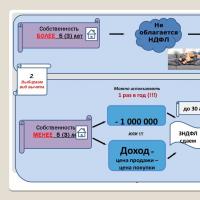 Jakie ulgi przysługują przy sprzedaży nieruchomości?
Jakie ulgi przysługują przy sprzedaży nieruchomości? Georgy Sidorov – blask najwyższych bogów i skał
Georgy Sidorov – blask najwyższych bogów i skał